Điền trước là gì?
Bạn có thể tự động điền trước biểu mẫu với nội dung được nhập trước đó hoặc với dữ liệu được lấy từ một nguồn. Biểu mẫu điền trước sử dụng các trường đã điền sẵn để đơn giản hóa quy trình gửi biểu mẫu và hỗ trợ trải nghiệm người dùng liền mạch.
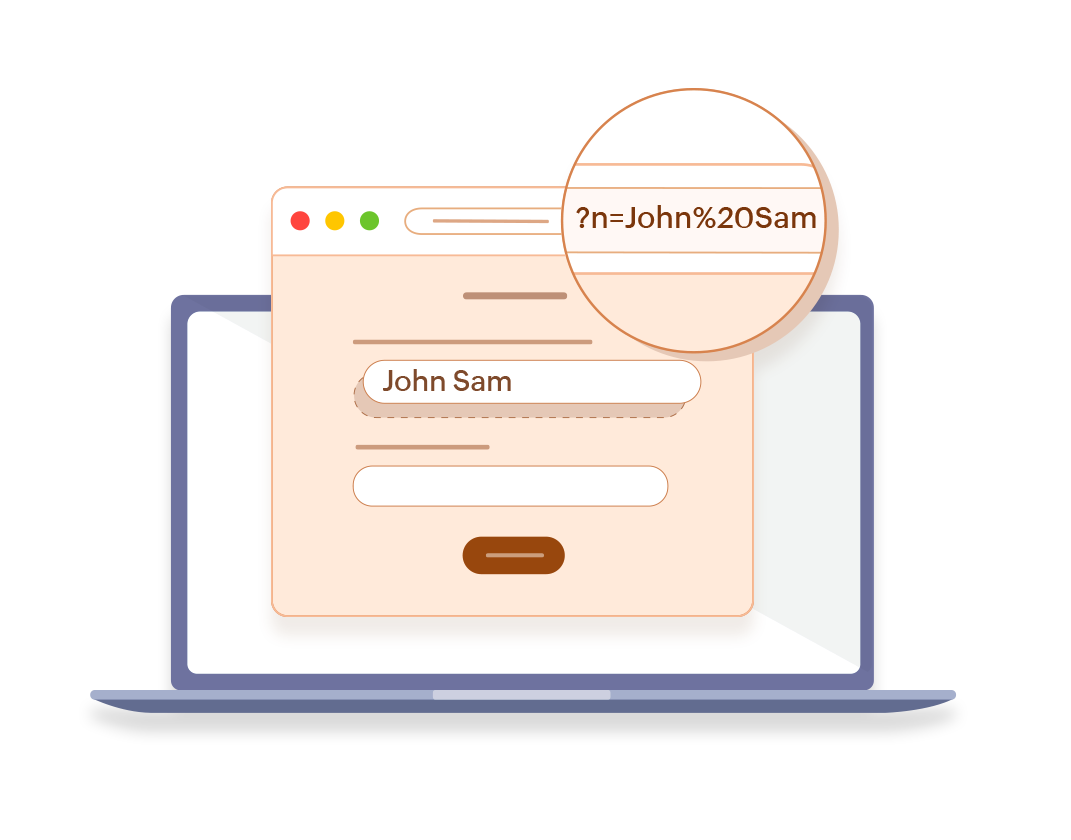
Loại bỏ thao tác dư thừa và tiết kiệm thời gian
Trong thế giới biểu mẫu trực tuyến, sự thuận tiện của người dùng là điều tối quan trọng. Không ai trong chúng ta thích điền nhiều lần thông tin giống nhau trên nhiều biểu mẫu. May mắn thay, biểu mẫu được điền sẵn có thể giúp người dùng tiết kiệm thời gian quý báu và đẩy nhanh quá trình gửi biểu mẫu. Dữ liệu người dùng cũng có thể được tải trước vào các biểu mẫu tiếp theo, đảm bảo một hành trình liền mạch và nhất quán.
Tìm hiểu thêm về điền trước dữ liệu trên nhiều biểu mẫuTăng cường độ chính xác của phản hồi trên biểu mẫu
Giảm nguy cơ bị lỗi đánh máy, lỗi và sự không nhất quán với các biểu mẫu đã điền trước. Bằng cách tải trước dữ liệu liên quan, Zoho Forms đảm bảo tính chính xác và nhất quán trong dữ liệu của bạn qua nhiều lượt gửi biểu mẫu.
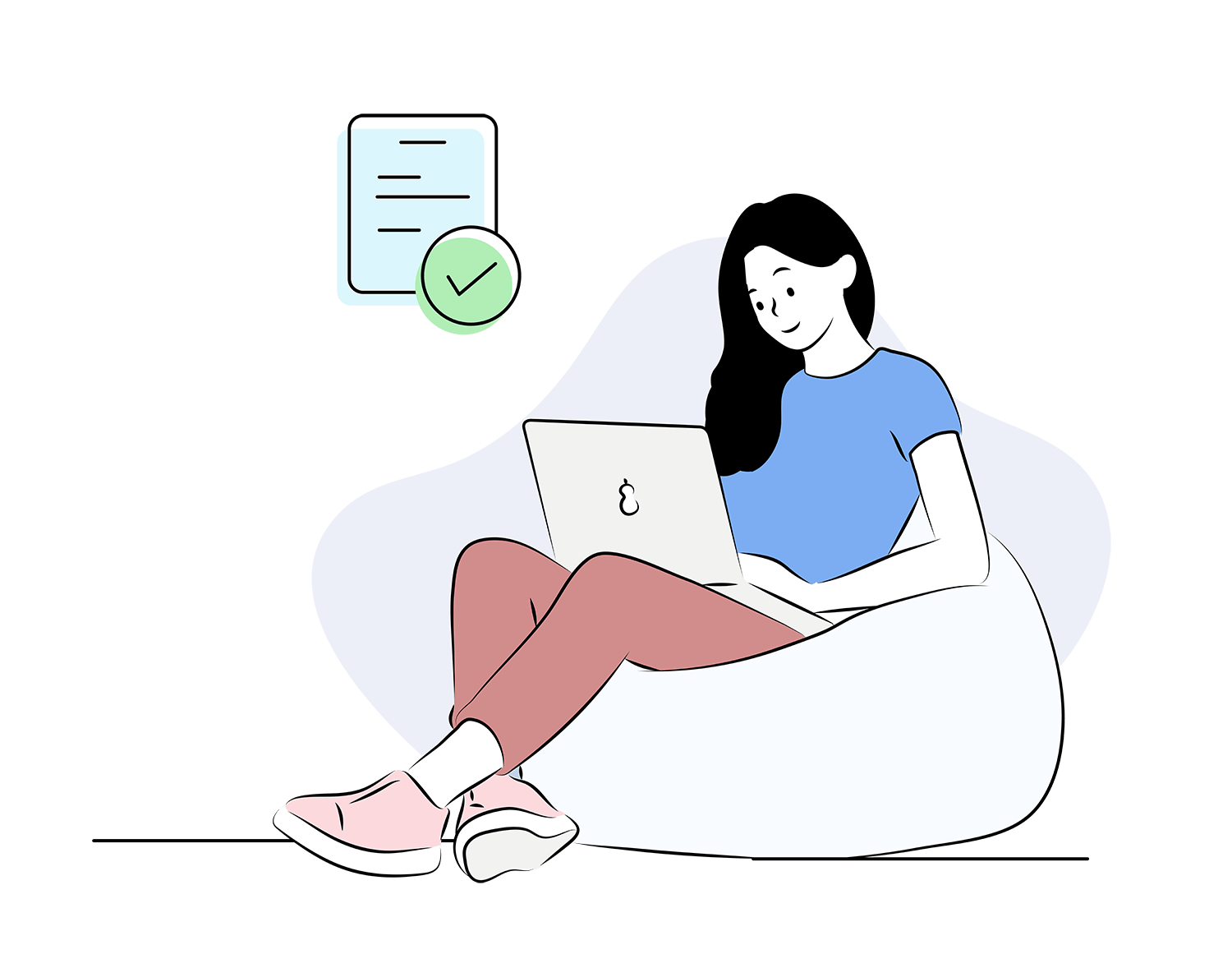
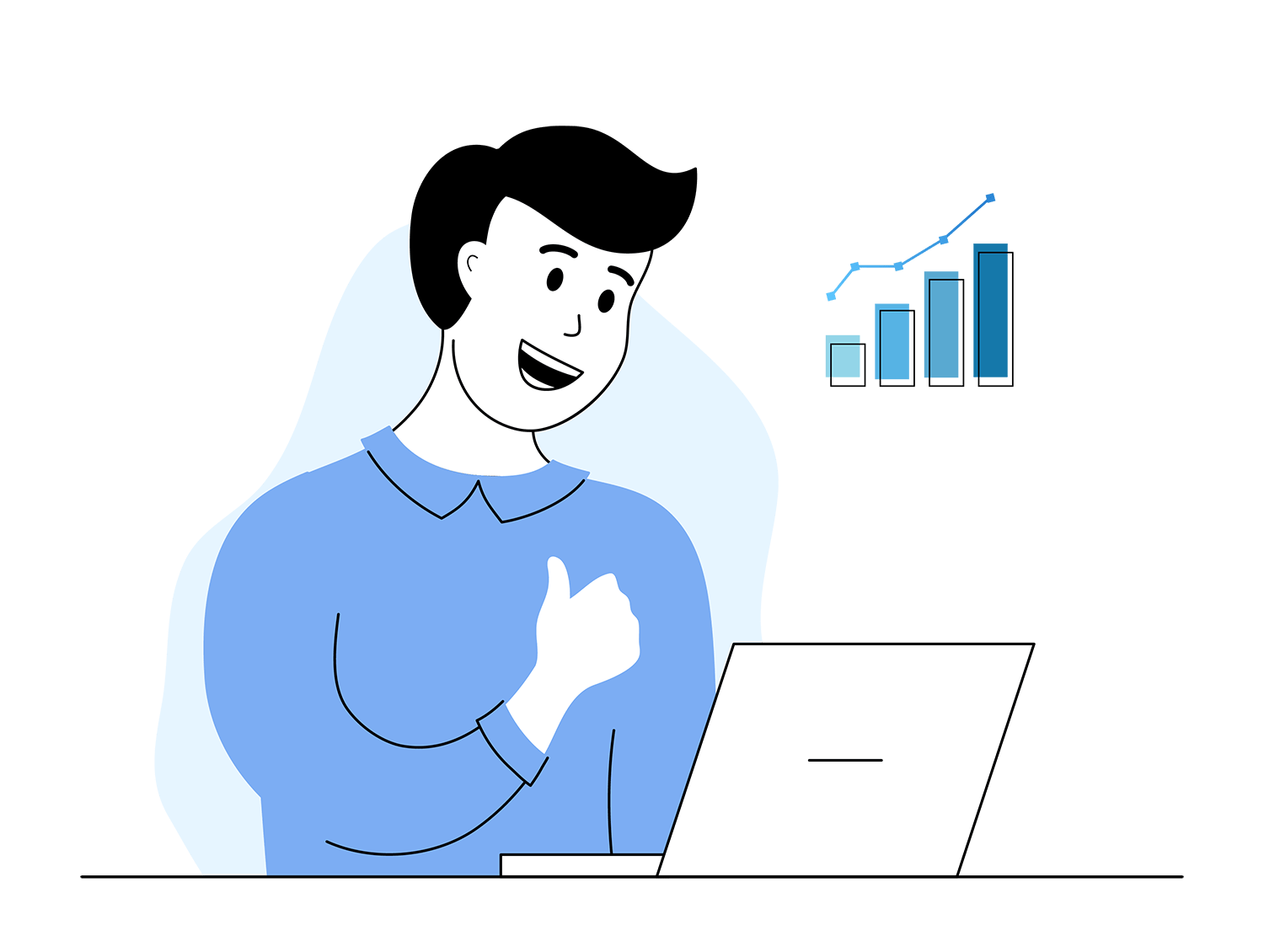
Cải thiện tỷ lệ hoàn thành biểu mẫu
Điền trước các trường biểu mẫu để giảm nhập dữ liệu thủ công cho người trả lời. Điều này có thể làm tăng đáng kể tỷ lệ hoàn thành biểu mẫu vì người dùng có nhiều khả năng sẽ hoàn tất điền vào biểu mẫu nếu họ thấy một số trường đã được hoàn thành. Sự dễ dàng và hiệu quả được cung cấp nhờ tải trước dữ liệu có thể giảm thiểu tỷ lệ từ bỏ và khuyến khích người dùng nhấn nút “Gửi” đó!
Tìm hiểu thêm về giảm tỷ lệ từ bỏ biểu mẫuTự động tạo URL biểu mẫu điền trước
Với Zoho Forms, tạo URL biểu mẫu với dữ liệu đã điền trước là một quá trình nhanh chóng và đơn giản. Không cần phải thêm thủ công các giá trị đã điền trước vào URL của bạn. Giờ đây, tất cả những gì bạn cần làm là cung cấp các giá trị để điền trước và Zoho Forms sẽ tạo một liên kết được điền trước để bạn chia sẻ.
Tìm hiểu thêm về điền trước biểu mẫu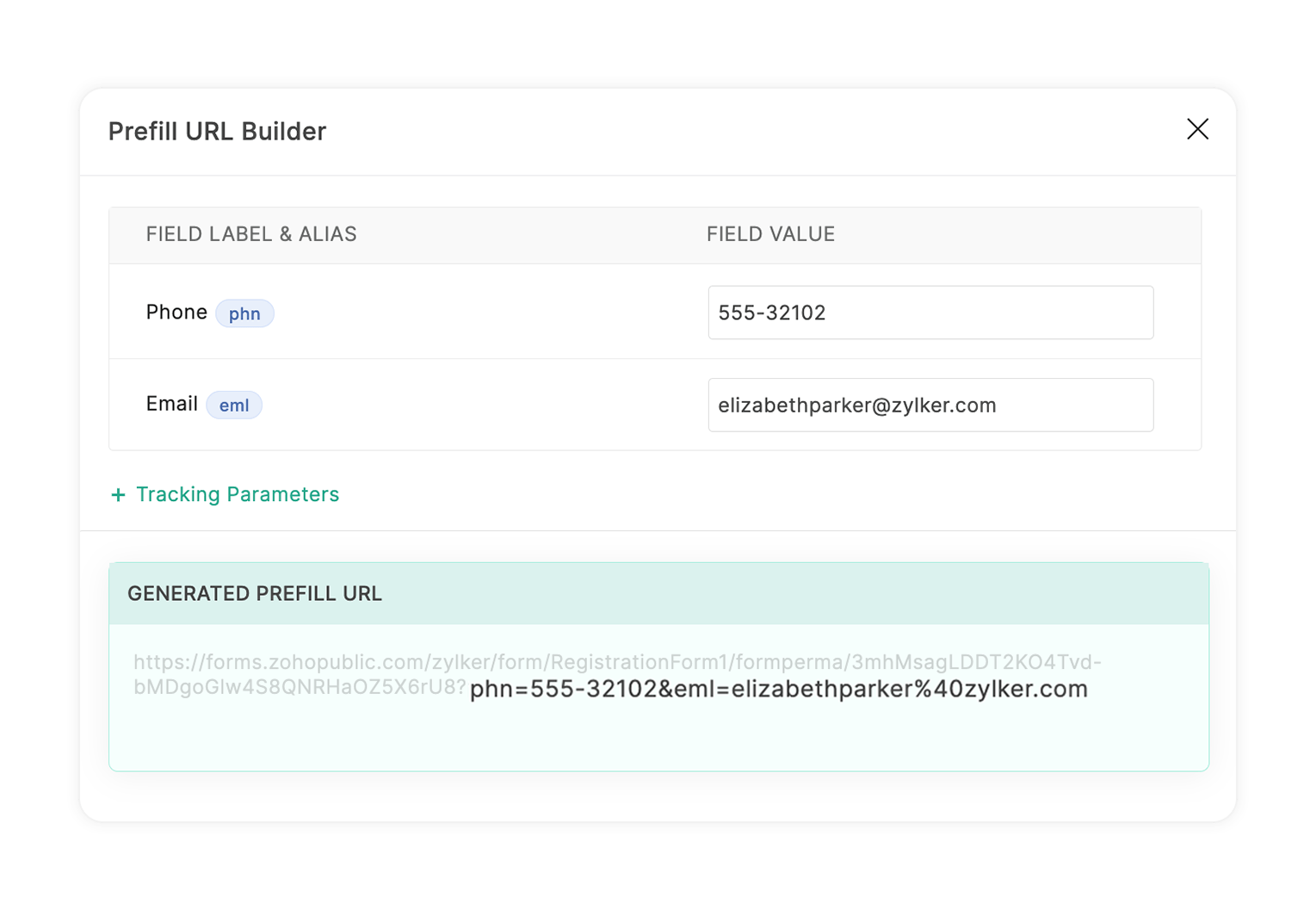
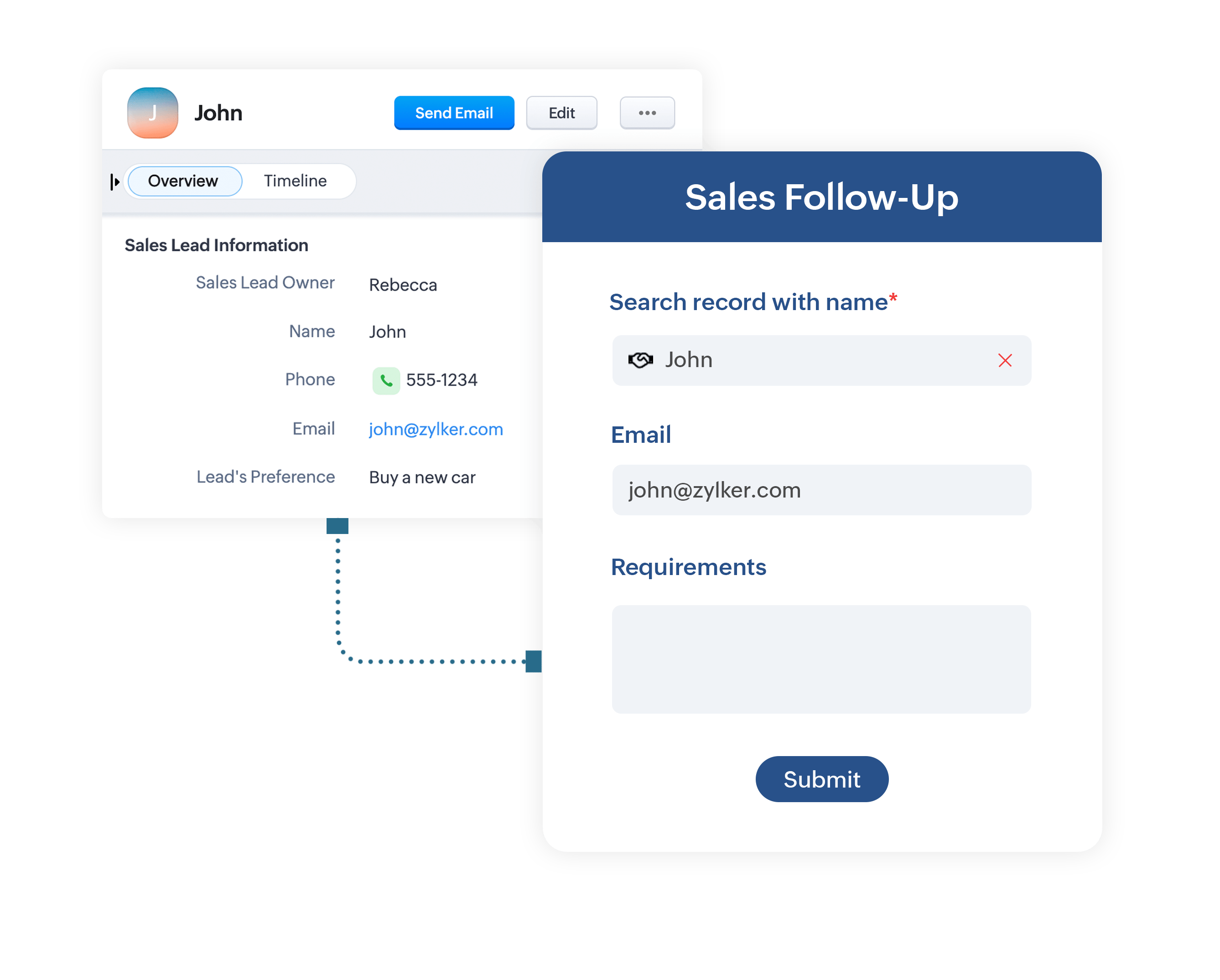
Điền trước biểu mẫu với dữ liệu Zoho CRM
Đơn giản hóa quy trình gửi biểu mẫu cho người trả lời bằng cách điền trước liền mạch các biểu mẫu với dữ liệu được lấy trực tiếp từ Zoho CRM bằng trường Zoho CRM bằng. Bằng cách lấy dữ liệu từ tài khoản Zoho CRM, bạn có thể tự động điền trước các trường biểu mẫu bằng thông tin như tên khách hàng tiềm năng, địa chỉ email và tên công ty. Cách tiếp cận cá nhân hóa này giúp nâng cao trải nghiệm người dùng và cải thiện cơ hội chuyển đổi khách hàng tiềm năng. Bạn có thể thu thập thông tin bổ sung từ khách hàng tiềm năng một cách thuận tiện, đồng thời vẫn bảo toàn dữ liệu được tải sẵn để bạn có thể thu thập thông tin cụ thể liên quan đến công việc tiếp thị hoặc bán hàng của mình. Dữ liệu kết hợp cung cấp cái nhìn toàn diện cho từng khách hàng tiềm năng, cho phép bạn điều chỉnh chiến lược nuôi dưỡng khách hàng tiềm năng và giao tiếp hiệu quả hơn.
Tìm hiểu thêm về biểu mẫu tạo khách hàng tiềm năngKhông cần sử dụng giấy nữa!
Tối ưu hóa, hợp lý hóa và tự động hóa dữ liệu với Zoho Forms thân thiện với thiết bị di động và có thể tùy chỉnh.
Dùng thử Zoho Forms miễn phí
